在 Dynamics 365 Guides HoloLens 应用中复制三维对象的位置
使用 Microsoft Dynamics 365 Guides HoloLens 应用时,您有时可能需要复制三维对象,并对指南的不同步骤保留相同的位置、方向和比例。 此功能对于面向下列情况的完全数字指南特别有用:将在全息版本的机器顶部放置说明,并且这些说明必须以相同形式出现在多个步骤中。
复制三维对象的 3D 位置属性(位置、方向和比例)
选择具有所要复制的位置、方向和比例的全息影像。
选择编辑全息影像(铅笔)按钮。
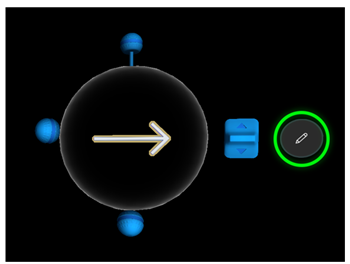
选择复制 3D 位置。
提示
3D 位置参数将复制到剪贴板,这样您可以在相同或不同的步骤或指南中根据需要多次进行粘贴。 当您关闭 HoloLens 应用时,将清除剪贴板。
选择目标全息影像。
再次选择编辑全息影像按钮,然后选择粘贴 3D 位置。
提示
您还可以使用语音命令(说复制 3D 位置和粘贴 3D 位置)复制三维对象的位置。 查看可以在 HoloLens 应用中使用的语音命令的完整列表。
使用“复制 3D 位置”重新构造 CAD 装配体
复制 3D 位置使用的参考点是对象的枢轴点,它可能与所显示要选择和移动的透明白色边界球体的中心不同。 这样,您就可以快速重新构造作为单独对象导入到 Dynamics 365 Guides 中的计算机辅助设计 (CAD) 装配体。 导入后,可定位、定向和缩放某个装配体对象,然后将 3D 位置复制/粘贴到其他装配体对象上,从而快速重新构造整个 CAD 装配体。